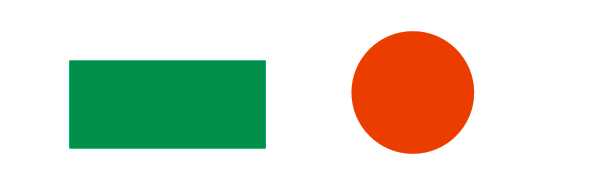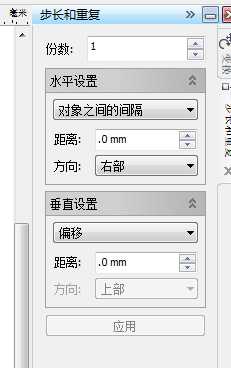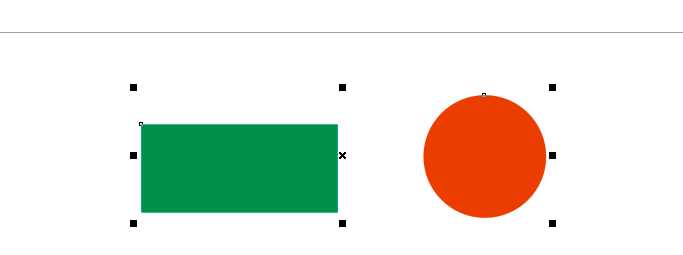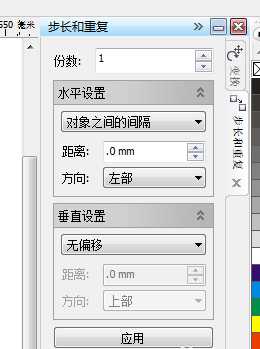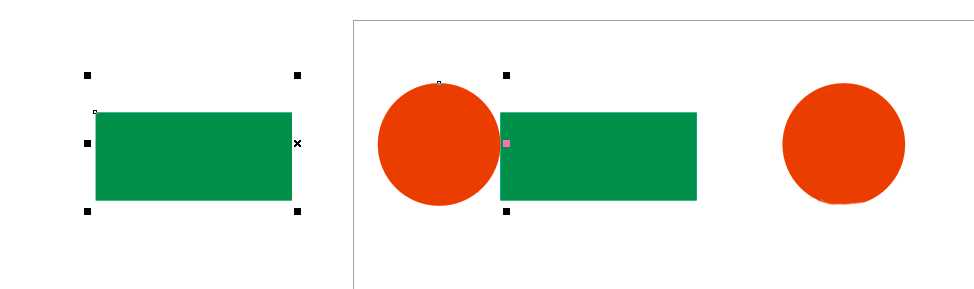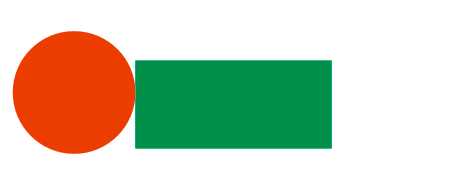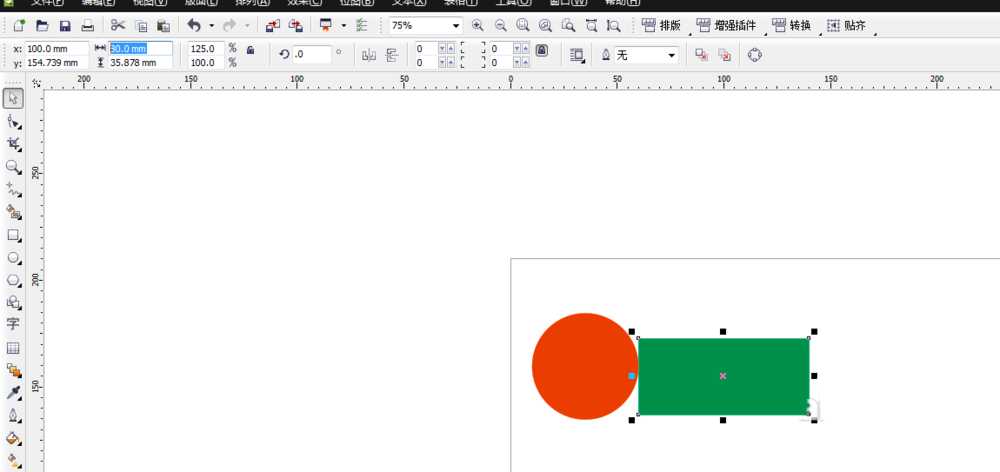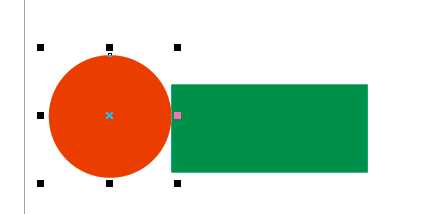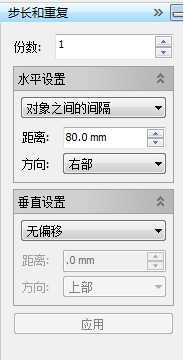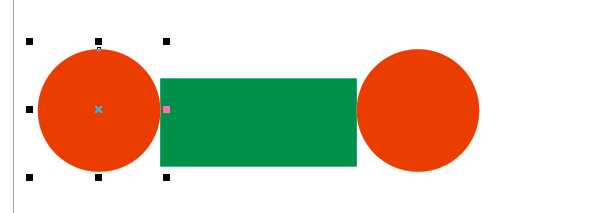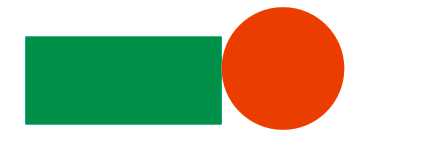站长资源平面设计
cdr怎么让图形相切? cdr移动图形的教程
简介corldraw中想要让图形相切,该怎么实现图片相切呢?下面我们就来看看详细的教程。软件名称:CorelDRAW X5 中文正式版 v15.2.0.661 附详细安装教程软件大小:496MB更新时间:2016-05-16立即下载1、在文档中先画一个矩形,再画一个圆形(现在使矩形与圆水平相切,矩形
corldraw中想要让图形相切,该怎么实现图片相切呢?下面我们就来看看详细的教程。
- 软件名称:
- CorelDRAW X5 中文正式版 v15.2.0.661 附详细安装教程
- 软件大小:
- 496MB
- 更新时间:
- 2016-05-16立即下载
1、在文档中先画一个矩形,再画一个圆形(现在使矩形与圆水平相切,矩形位置不变)。
2、打开步长和重复面板(编辑-步长和重复)
3、将两个图形同时选中,在步长和重复面板上输入:份数为1,水平设置(对像之间的间隔距离为0mm,方向左部(矩形(左边)不动)),垂直设置为无偏移。点击应用
4、此时文档中展示如下图1,将此时多出的图形删除,留下相邻的两个图形。
5、观察此时矩形的宽度(此时矩形宽度为80mm)。将圆选中,水平设置(对像之间的间隔距离为80mm(矩形的宽度),方向右部),垂直设置为无偏移。点击应用
6、删除左边的圆,完成
以上就是cdr中移动图形让图形相切的方法,很简单,喜欢的朋友请继续关注。
相关推荐:
cdr中的图形怎么精确移动方位?
coreldraw移动过的对象该怎么恢复原来位置?
cdr怎么移动对象? cdr精准复制或移动对象的教程